Der er mange tilfælde, hvor du har brug for at ændre skriftstørrelsen. Dette behov kan vedrøre teksten på skrivebordsindskrifterne og elementer i systemets kommunikation, udarbejdelse af dokumenter i tekstredigeringsprogrammer, indskrifter på billeder eller på deres egen internetside.
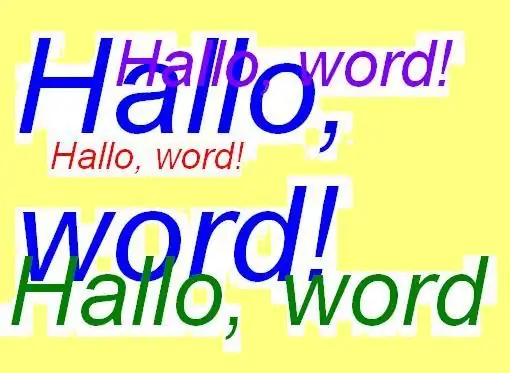
Instruktioner
Trin 1
Hvis du har brug for at ændre skriftstørrelsen på skrivebordet eller til andre tekstbeskeder i Windows, skal du højreklikke på skærmbilledet og vælge Egenskaber i menuen, åbne vinduet Udseende og indstille skriftstørrelsen. For at ændre skrifttypen i teksten i værktøjstip, overskrifter og meddelelsesfelter skal du gå til menuen "Avanceret" og indstille den ønskede skriftstørrelse for hvert element.
Trin 2
Når du arbejder med teksteditorer, MicroSoft Office osv., Kan skriftstørrelsen ændres på tekstpanelet, hvor den er indstillet med en numerisk parameter. Her kan du også ændre dens type samt indstille tykkelse og hældning. I den enkleste teksteditor, såsom den indbyggede notesblok, kan skrifttypeparametrene indstilles ved at klikke på "Format" -elementet og vælge "Font" -vinduet.
Trin 3
Tekstpanelet åbnes også i den grafiske editor, når du vælger "Tekst" -værktøjet. Hvis panelet ikke vises, skal du kontrollere, om det er tilsluttet i menuen "Vis" på hovedpanelet. På panelet kan du vælge den passende skrifttype og dens størrelse.
Trin 4
Hvis du har brug for at ændre skriftstørrelsen i HTML-tekst, kan du bruge parrede tags fra til med faste skriftstørrelser ved at skrive Hallo, word! eller ved at indstille skriftstørrelsen i skrifttagget. For at gøre dette skal den ønskede størrelse specificeres som værdien for størrelsesparameteren: font color = "# 000000" size = "4". Her indstiller farveparameteren farven på teksten, der vises på skærmen, og størrelsesparameteren indstiller dens størrelse.







